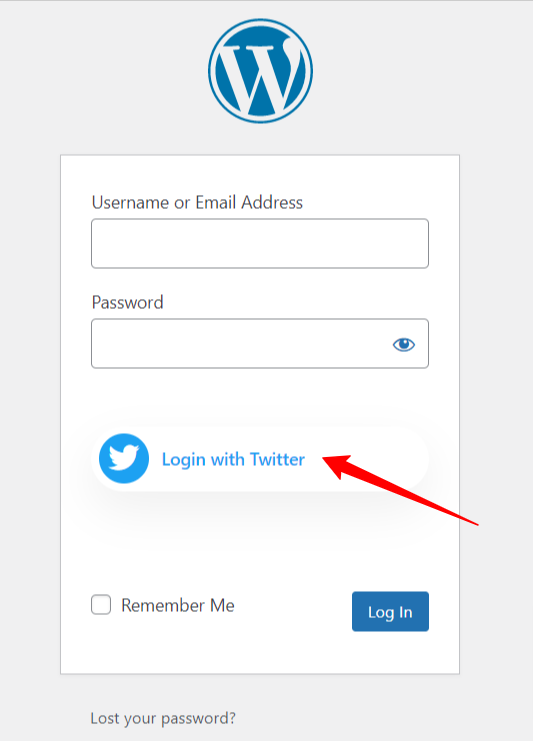WP Social integra-se perfeitamente com todas as plataformas populares de mídia social. Você pode adicionar opções de login social no site usando este plugin de mídia social WordPress. Como outras plataformas populares, você pode adicionar a opção de login do Twitter ao seu site WordPress.
Leia esta documentação para aprender o processo de integração do WordPress Twitter Login com o Plug-in WP Social.
Começando #
Para permitir que seus visitantes façam login com suas contas do Twitter, primeiro você deve criar um aplicativo do Twitter para o seu site. O guia a seguir irá ajudá-lo no processo de criação do aplicativo Twitter. Depois de concluir a criação do aplicativo do Twitter, vá para “Configurações” e configure a “Chave de ID do APP” e a “Chave secreta do APP” geradas pelo seu aplicativo do Twitter para concluir o processo de integração de login do WordPress no Twitter.
Criar aplicativo do Twitter #
- Vá para https://developer.twitter.com/en/apps
- Faça login com sua conta do Twitter (se não estiver conectado)
- Clique Crie um aplicativo botão. Isso o levará para a página de criação do aplicativo.

- Se você não tiver uma conta de desenvolvedor, solicite uma conta de desenvolvedor clicando em Aplicar botão. Você terminará na página de boas-vindas.
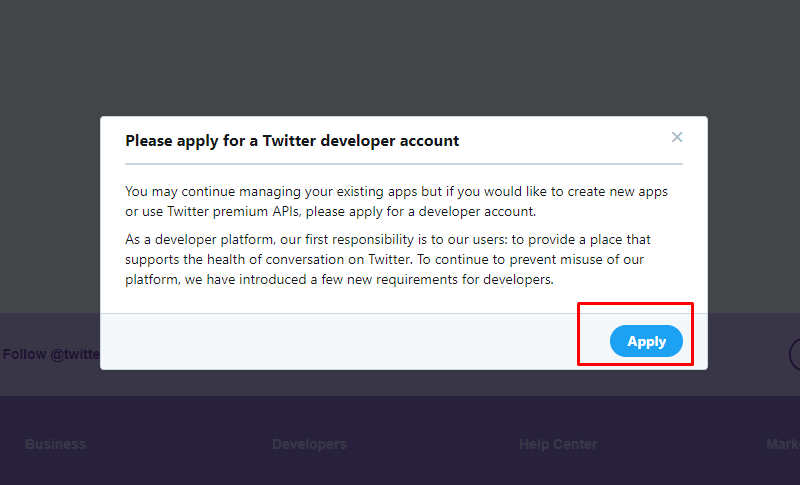
- Na página de boas-vindas, você precisará selecionar o motivo pelo qual deseja usar o Twitter Developer Tool.
- Depois de selecionar um motivo, clique no botão Avançar na parte inferior.
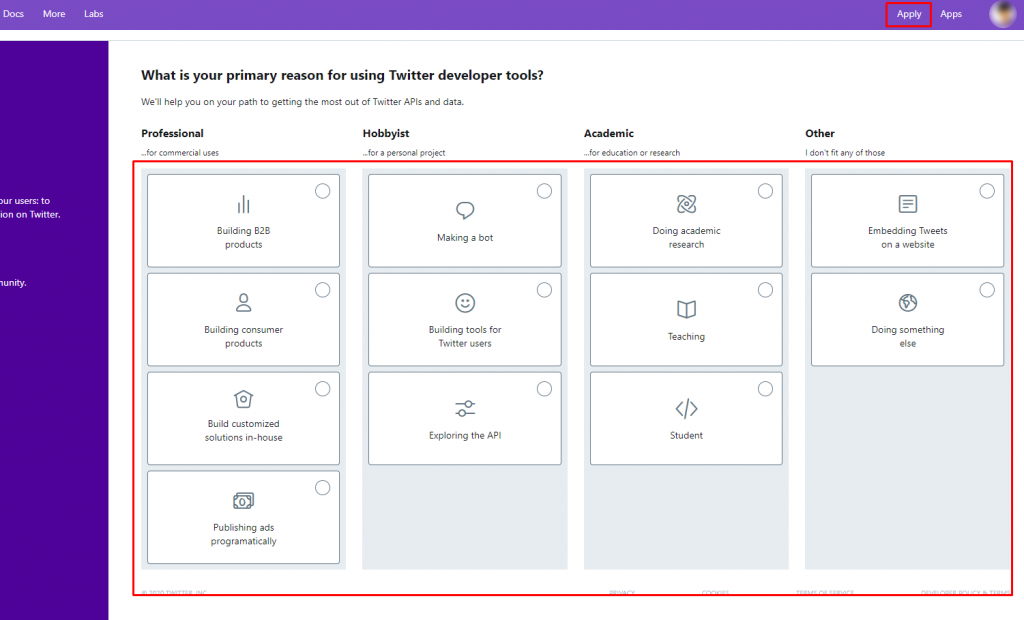
- Agora clique Inscreva-se para uma conta de desenvolvedor. Você também pode ler sobre o Twitter Termos da conta do desenvolvedor.
- Você também precisará preencher o formulário de conta de desenvolvedor.
- Depois de ter a conta de desenvolvedor, faça login no painel do desenvolvedor.
- Crie um novo projeto se você ainda não tem um.
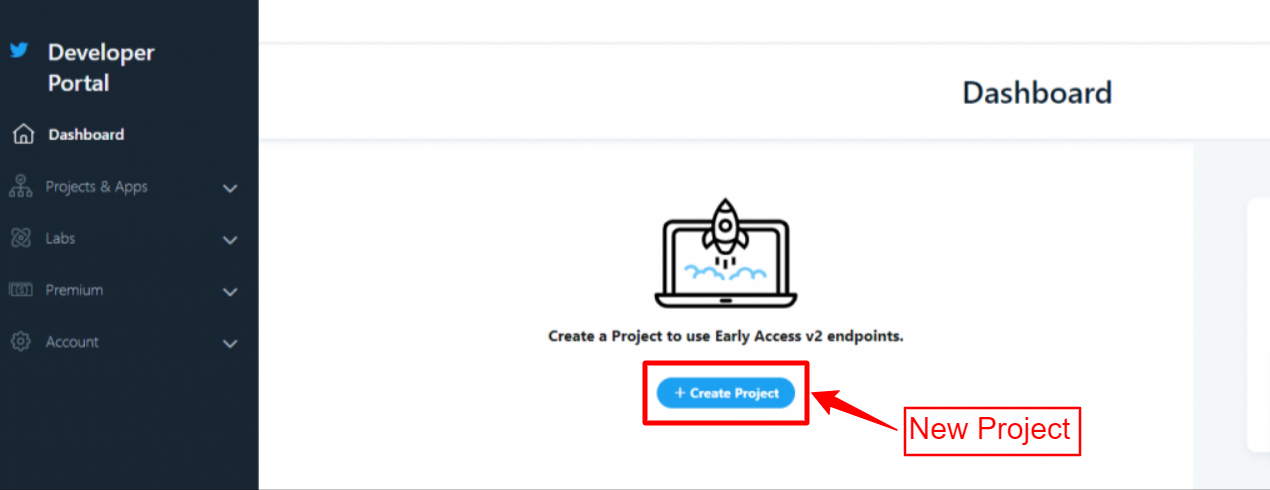
- Depois de clicar no Criar projeto botão, você será direcionado para a página de criação do projeto.
- Insira um nome sucinto e significativo para o seu projeto.
- Clique Próximo botão.
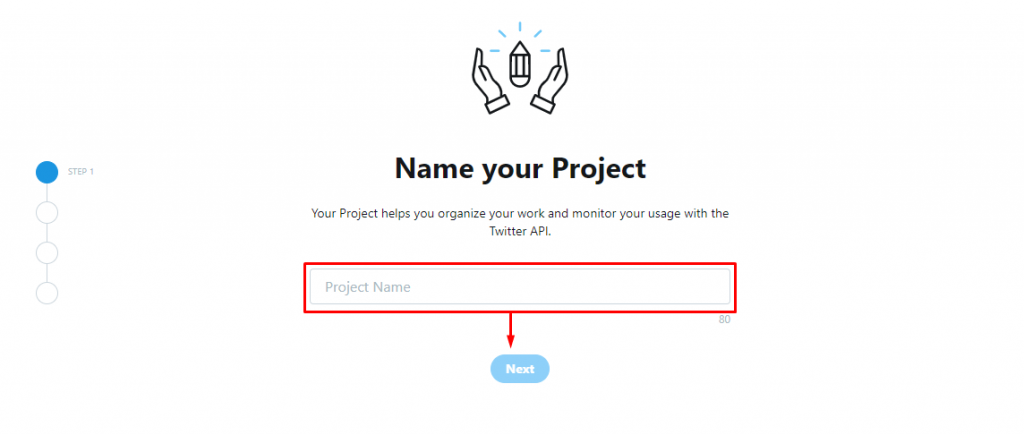
- Agora selecione um caso de uso por que você deseja usar a API do Twitter.
- Clique Próximo botão.
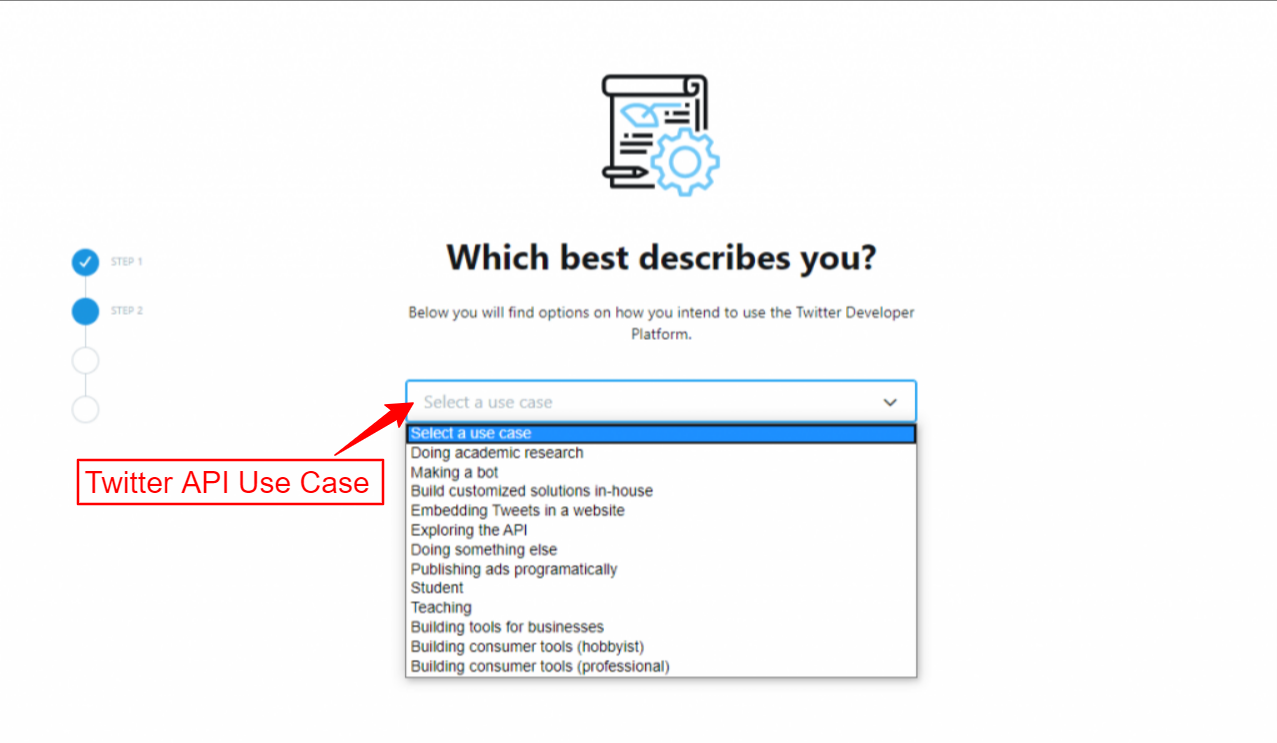
- Agora digite seu Descrição do Projeto.
- Clique Próximo botão.
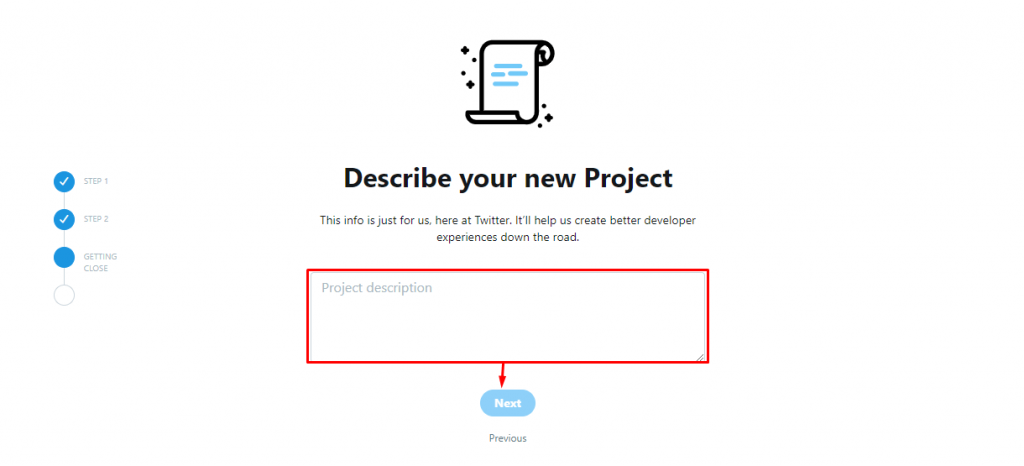
- Na etapa final do processo de criação do projeto, você terá que inserir um nome exclusivo nome para seu aplicativo.
- Clique no Completo Botão.
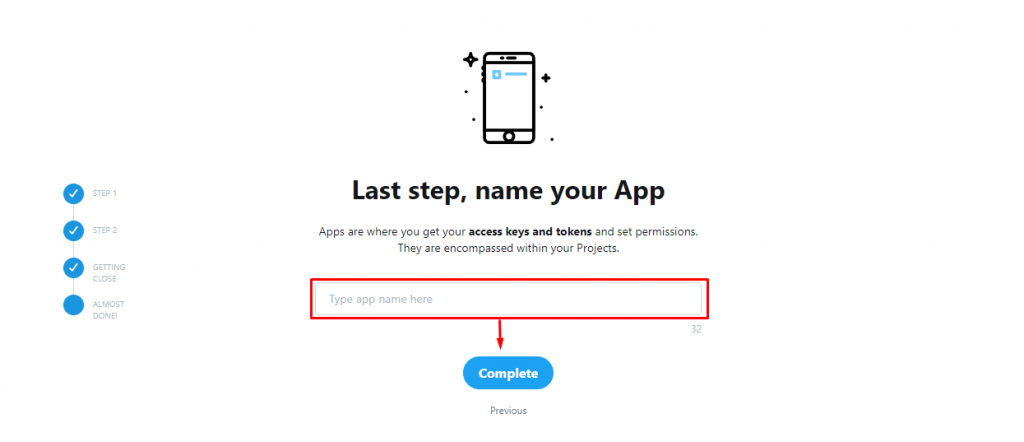
- No painel do menu esquerdo, clique em Projeto e aplicativos > seu projeto > Seu aplicativo.
- Nas permissões do aplicativo, clique em Editar botão > selecione Leia e escreva > clique Salvar.
- Na seção Autenticação, clique no botão Editar botão.
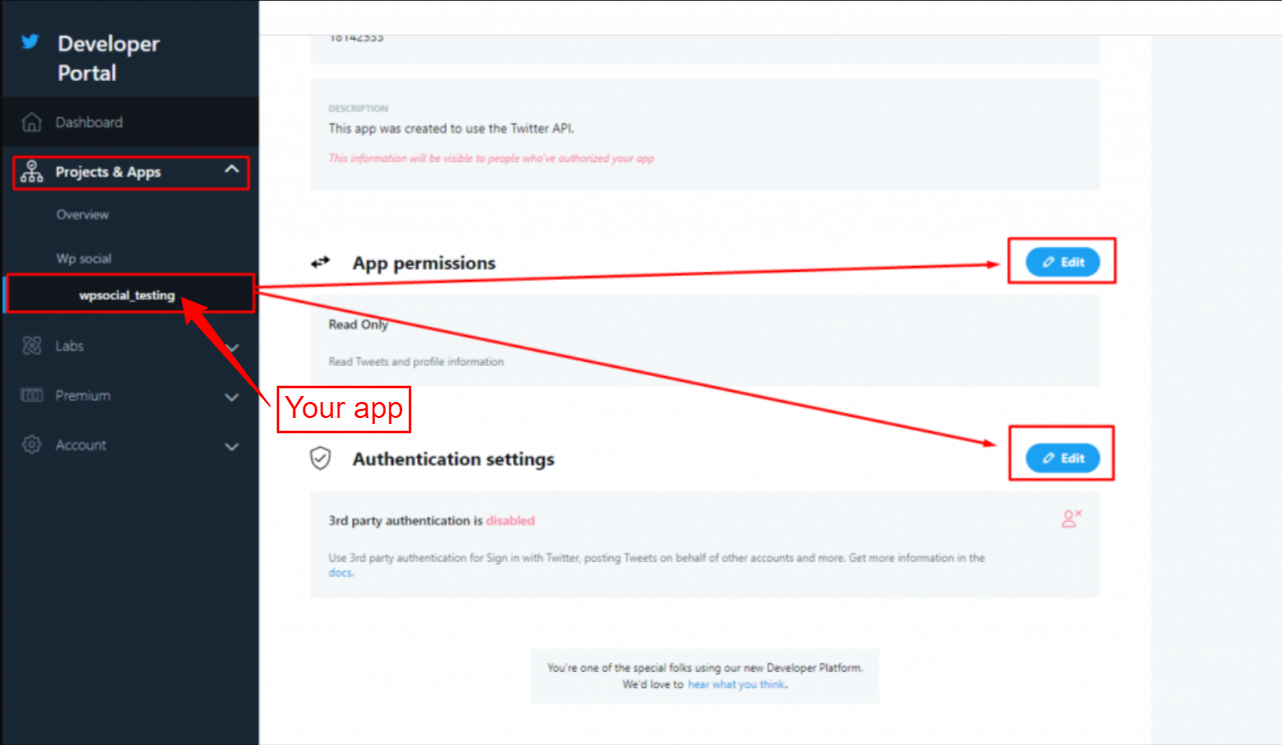
- Habilite a autenticação de terceiros.
- Na página de autenticação, você precisará preencher URL de retorno de chamada e URL do site.
- Além disso, você pode preencher outras informações.
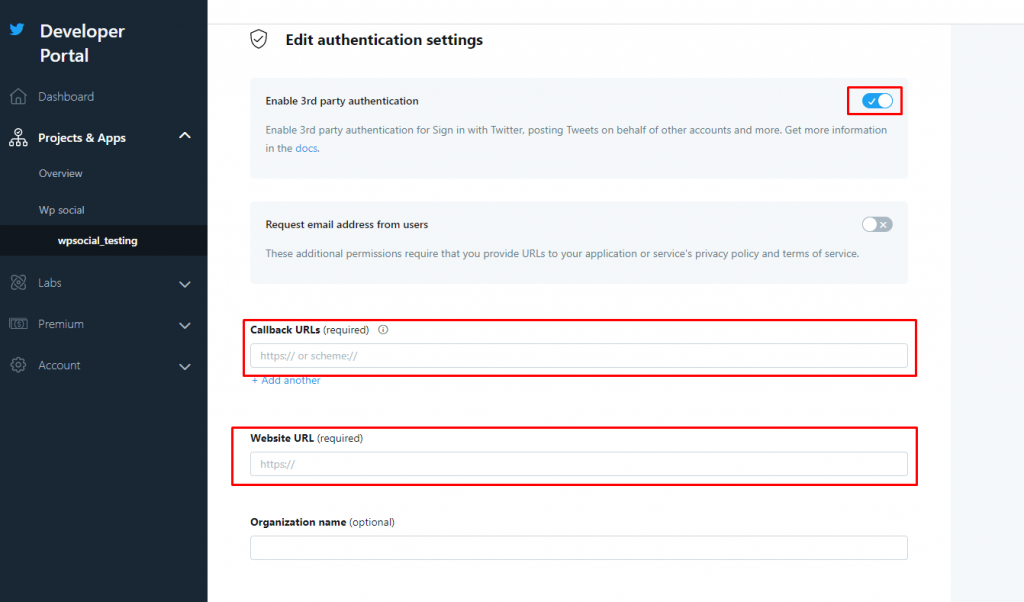
Você encontrará o URL de redirecionamento ou URL de retorno de chamada no WP Social Plugin.
- Navegar para WP Social > Login Social > Provedores do seu painel do WordPress.
- Abra as configurações do aplicativo Twitter.
- Clique no Começando botão no login do Twitter.
- Copie o “URL de redirecionamento OAuth válido“.
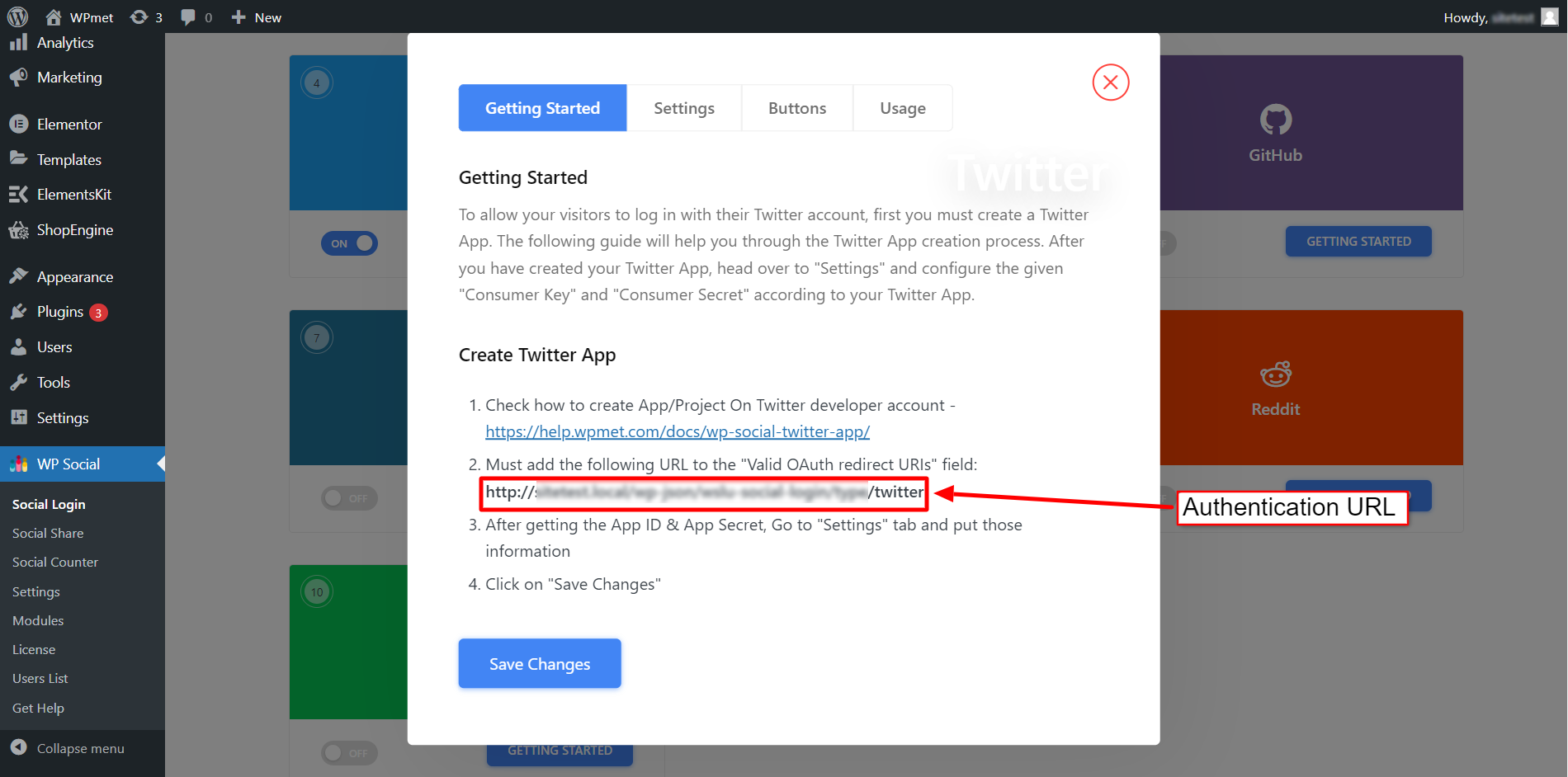
- No painel do menu esquerdo, clique em Projeto e aplicativos > seu projeto > Seu aplicativo > Chaves e token aba.
- De Chaves e token clique na guia Ver chaves botão.
- A partir daqui você poderá coletar o App ID e o App Secret.
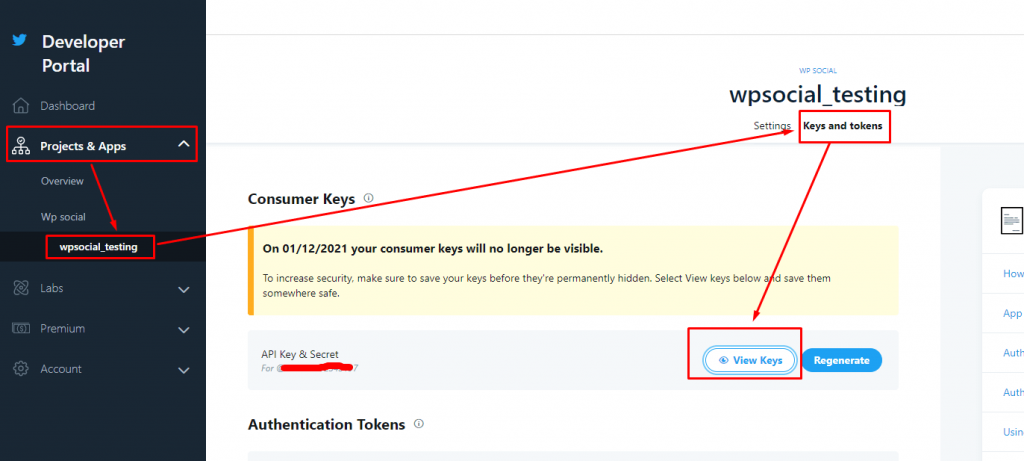
Configure o login do WordPress no Twitter no WP Social #
Após a criação bem-sucedida do aplicativo Twitter, a próxima etapa é adicionar a configuração do Twitter com credenciais (ID do APP e chave secreta do APP) ao seu site. Para isso, primeiro faça login no seu site WordPress e, em seguida,
- Navegar para WP Social > Login Social do seu painel.
- Mude para o Provedores aba.
- Clique para Configurações no Twitter.
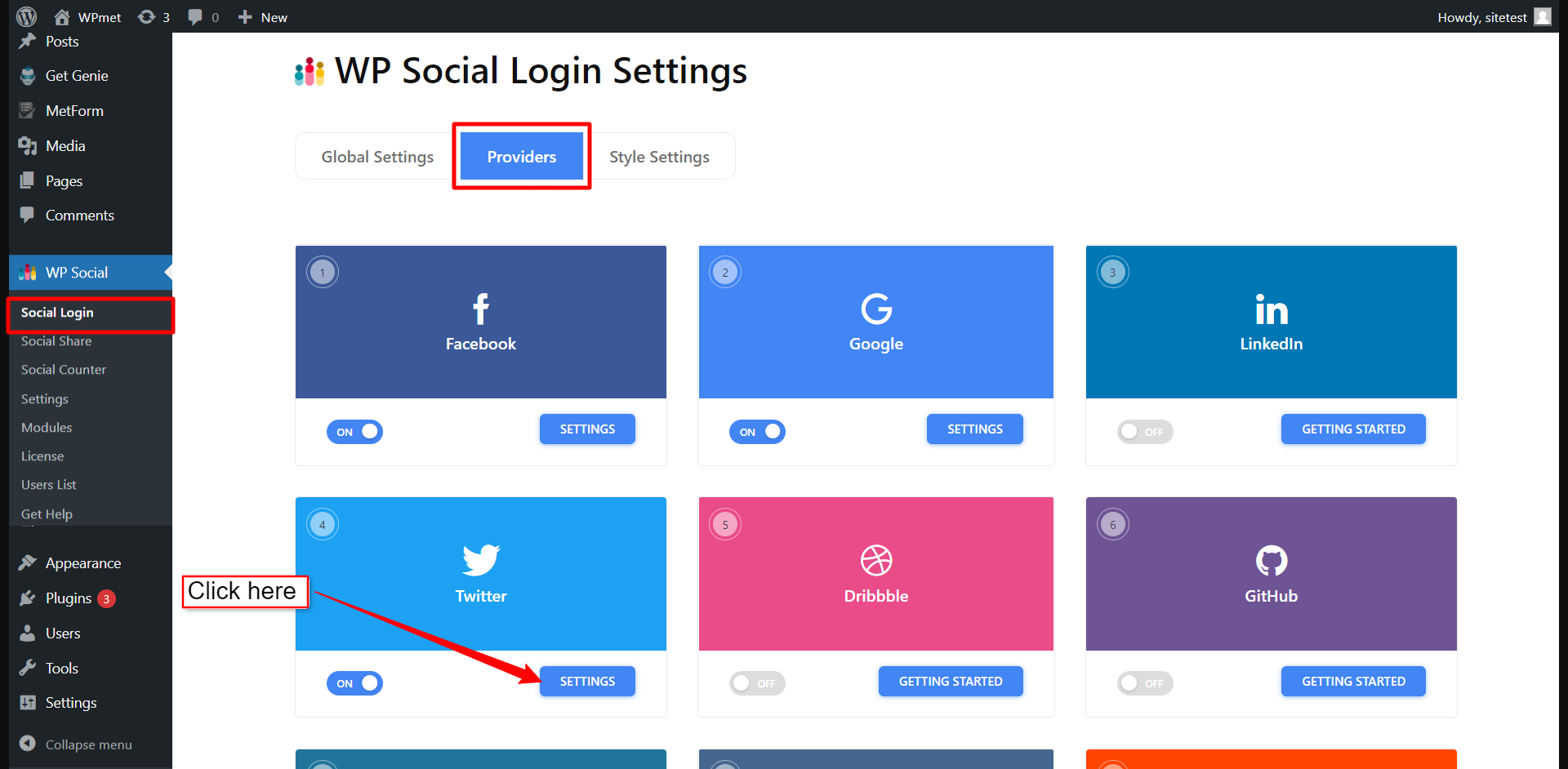
- No pop-up, vá para o Configurações aba.
- Introduzir o ID do aplicativo no campo obrigatório.
- Introduzir o Segredo do aplicativo no campo obrigatório.
- O clique Salvar alterações botão.
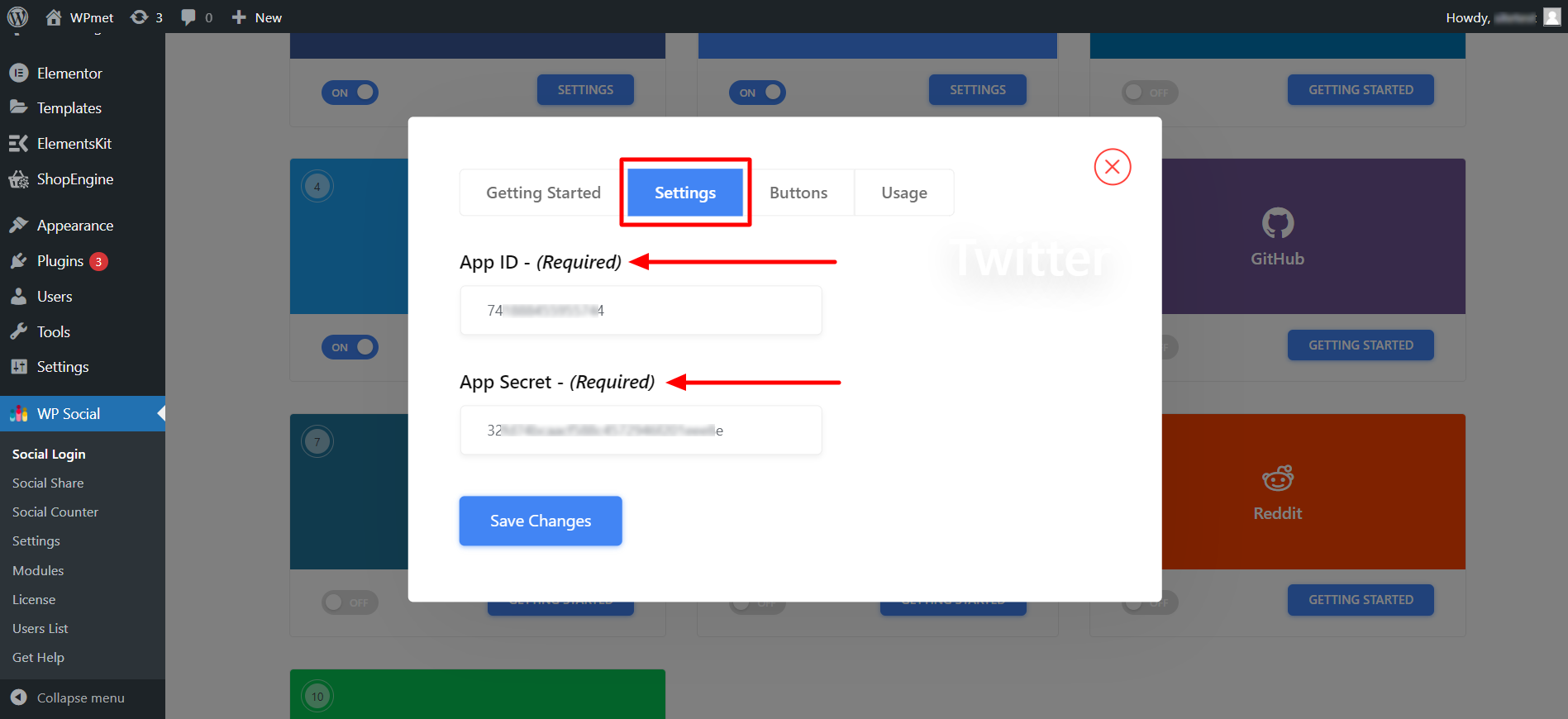
Adicionar rótulo do botão de login #
Você pode personalizar o rótulo do botão para login no Twitter. Para adicionar/alterar o rótulo do botão,
- Mova-se para o Botões aba.
- Digitar Texto do rótulo de login.
- Digitar Texto da etiqueta de logout.
- Então Salvar alterações.
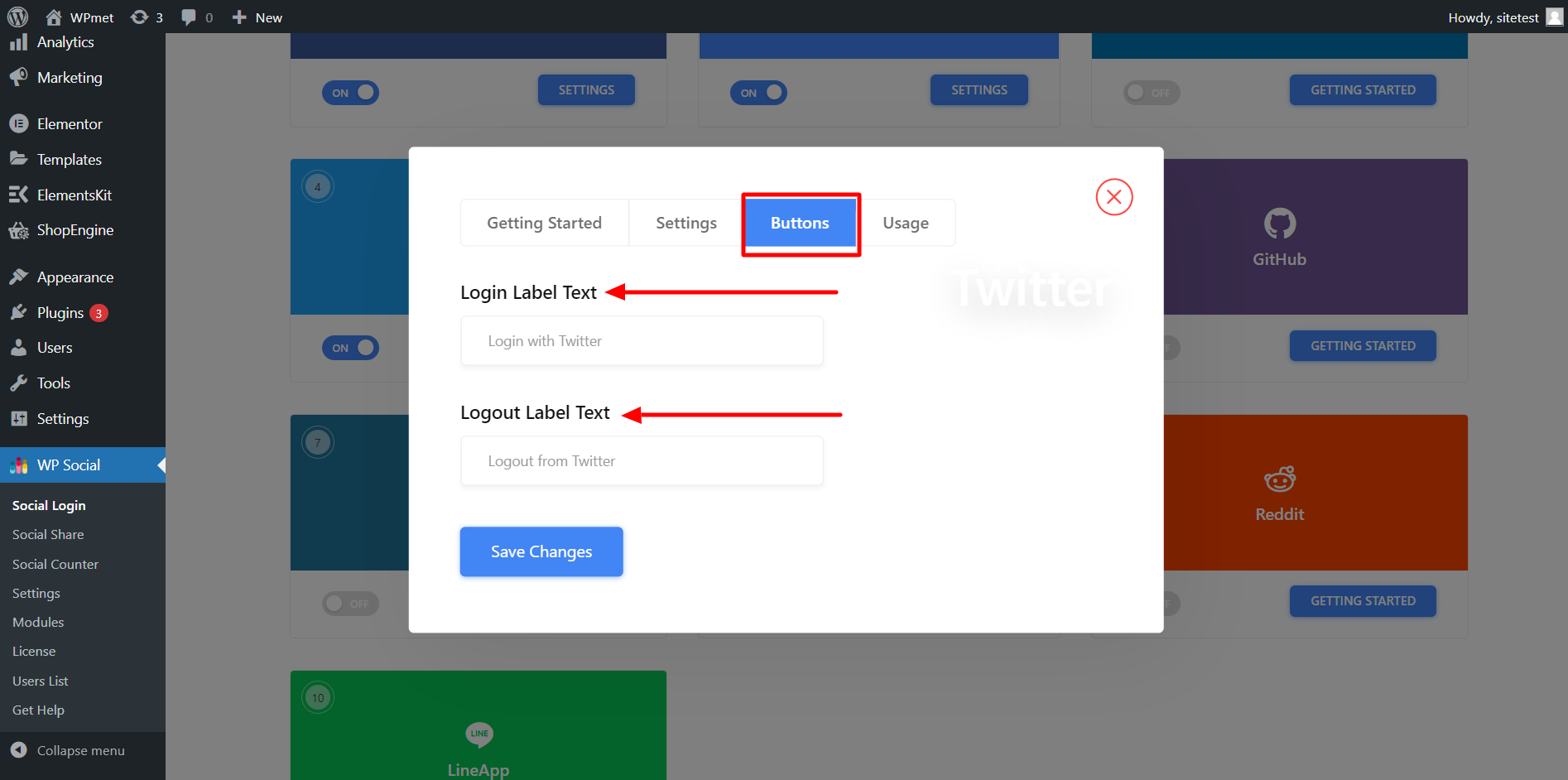
Encontre códigos de acesso e links simples #
Você pode usar Códigos de acesso para adicionar o login do Twitter em qualquer página. Você pode encontrar os códigos de acesso no Uso aba. Leia a documentação de Uso de códigos de acesso sociais WP para aprender como usar esses códigos de acesso.
Você também encontra um Link Simples para o botão de login do Twitter.

Finalmente, o processo de integração do login social do Twitter para WordPress está concluído. Agora, você pode adicionar um botão de login do Twitter ao seu site e permitir que o usuário faça login no site usando sua conta do Twitter.